发布时间:2018-04-10 14: 33: 20
在进入服务器调试的时候,有时候需要并列的查看多个窗口,一个窗口执行命令,另一个窗口查看日志。要实现这样的效果,就需要借助专业的终端模拟软件,比如新版本的Xshell是可以实现这个功能的,下面就来学习具体操作技巧。
具体步骤如下:1、下载并安装Xshell工具,安装这里就不介绍了,安装过程相对简单。
注意:使用该软件之前需要激活,使用Xmanager激活码激活后即可使用。
2、打开Xshell工具,连接到你的服务器。
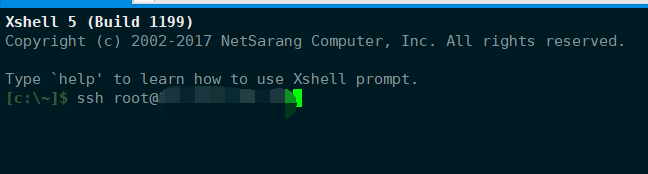
关于连接服务器的教程可参考:Xshell如何远程连接Linux服务器。
3、如果是当前服务器的窗口需要打开多个。按下快捷键Alt+Shift+T,直接复制当前窗口。或者右键窗口,选择复制,复制当前窗口。
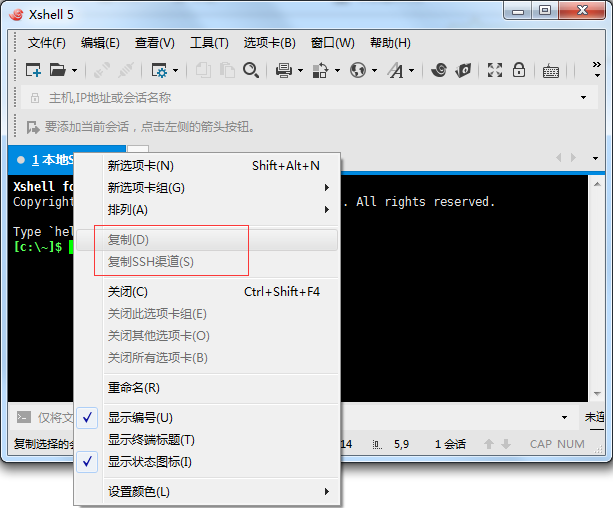
4、这里举例当前有四个窗口打开。点击选项卡排列方式。如下图所示,选择一个排列方式,就可以排列窗口。
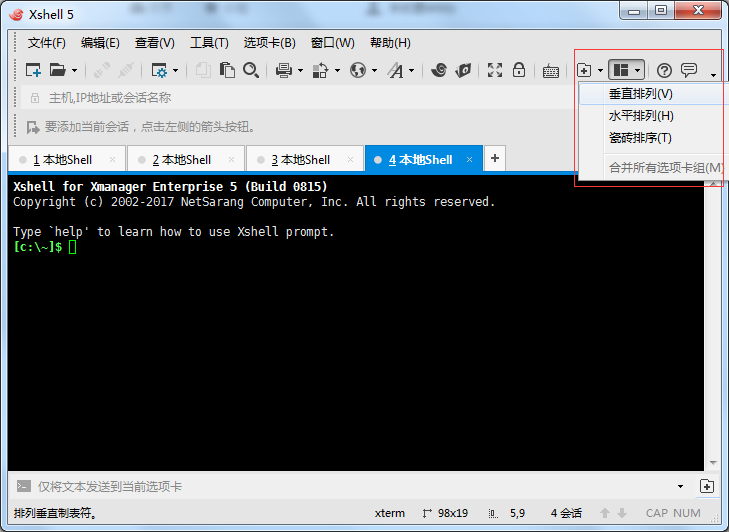
选择垂直排列,四个窗口的显示如下图所示。
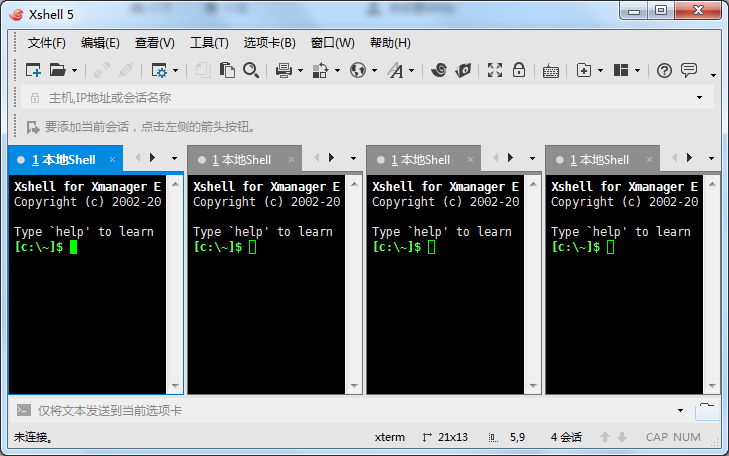
选择水平排列,四个窗口的显示如下图所示。
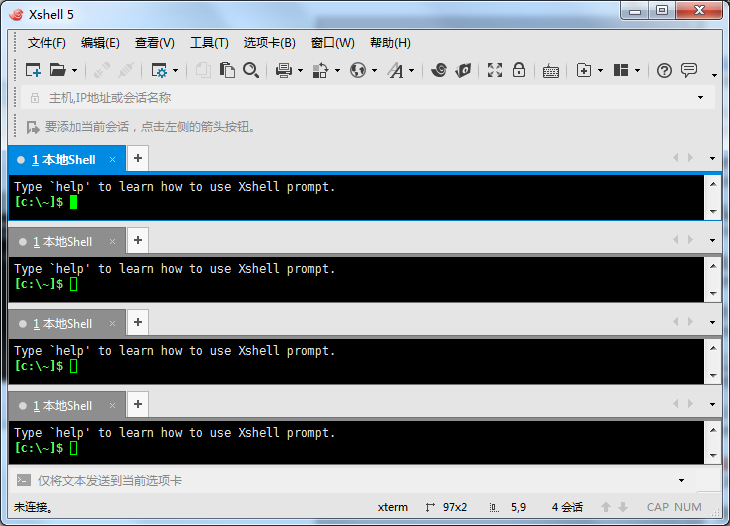
选择瓷砖排列,四个窗口的显示如下图所示。
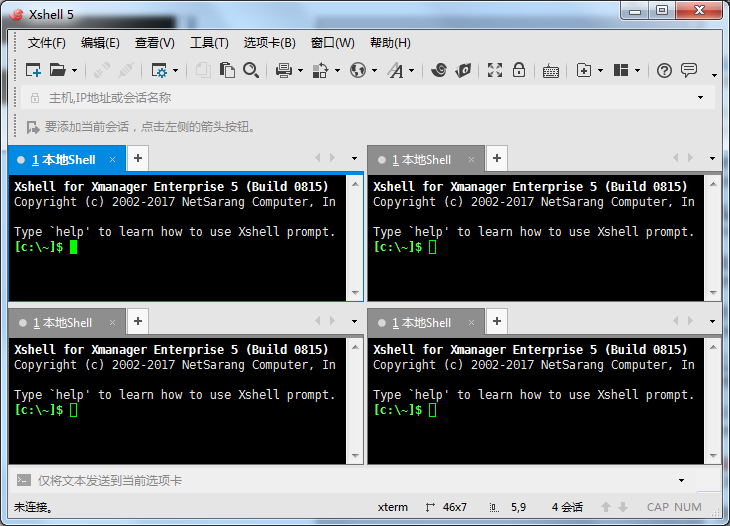
会话选项卡是可以直接鼠标左键拖动的。调整排列方式之后,再进行多个窗口查看消息就方便多了。
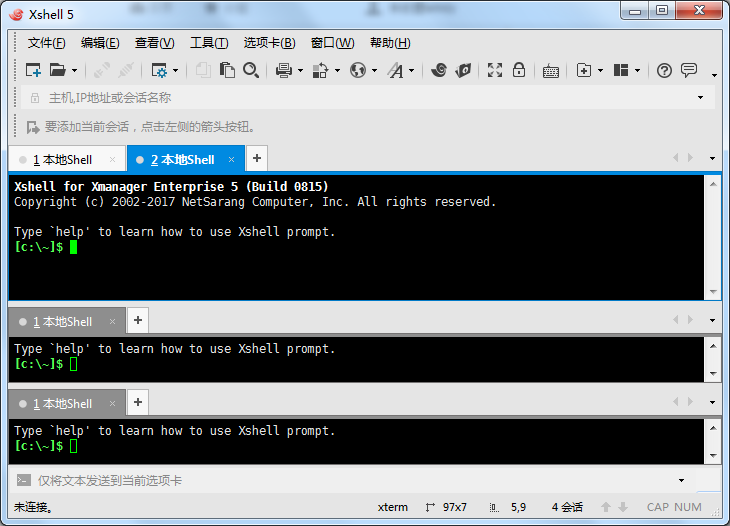
以上就是给大家介绍的Xshell中并列窗口查看输出的方法,当会话窗口比较多时,将窗口进行并列然后再查看,那样会好很多。
本文为原创,转载请注明原网址:http://www.xshellcn.com/xsh_column/binglie-chuangkou.html。
展开阅读全文
︾